Windows 11 tagad ļauj automātiski instalēt priekšskatījuma atjauninājumus
Korporācija Microsoft ir pievienojusi jaunu opciju operētājsistēmai Windows 11, kas ļauj automātiski instalēt priekšskatījuma atjauninājumus, tiklīdz tie tiek parādīti pakalpojumā Windows Update. Šī opcija ievērojami paātrina atjauninājumu saņemšanas procesu, jo "Priekšskatījuma" atjauninājumi tiek piegādāti kā izvēles ielāpi, kas jāinstalē manuāli.
Reklāma
Šī opcija ir paslēpta Canary build 25314 lietotnē Iestatījumi. Lai to izmēģinātu, tas ir jāiespējo, izmantojot ViVeTool. Faktiski tā pastāv kopš Build 25309, taču ir jāinstalē Update Stack Package versija 1101.2303.8011.0. Windows komponentu veikalā tas tiek saukts par 'ContinuousInnovationOptin'.
Šī opcija pārvalda to, kā jūs saņemat ikmēneša C un D atjauninājumus. Microsoft tos izlaiž attiecīgi mēneša trešajā un ceturtajā nedēļā. D ir paredzēta jaunākajai Windows 11 un Windows 10 versijai, C galvenokārt ir paredzēta vecākām Windows versijām.
Kad tas ir iespējots, tas liek jūsu datoram automātiski lejupielādēt C un D atjauninājumus un tos instalēt. Tas darbojas, ja jūsu ierīcei nav jaunināšanas bloku. Tādā veidā jūs varat paātrināt piekļuvi jaunākajām funkcijām, ko Microsoft tagad piegādā kā
"Momenta atjauninājumi".Ir divas metodes, kā iespējot ātru datora atjauninājumu saņemšanu. Varat iespējot GUI opciju vai ieslēgt to, veicot reģistra uzlabojumus. Šī funkcija ir pieejama kopš versijas 25309. Lai ātri atrastu instalēto versiju, nospiediet Uzvarēt + R, tips uzvarētājs, un skatiet informāciju sadaļā Par Windows dialoglodziņš. Abos gadījumos jums ir nepieciešams ViVeTool. Apskatīsim abas metodes.
Kā iespējot automātisko C un D atjauninājumu instalēšanu sistēmā Windows 11
- Lejupielādējiet ViVeTool no šī GitHub saiteun izvelciet lejupielādēto ZIP failu uz c:\vivetool mapi.
- Ar peles labo pogu noklikšķiniet uz Sākt pogu ar Windows logotipu uzdevumjoslā un izvēlnē atlasiet Terminālis (administrators).
- Terminālī ierakstiet
c:\vivetool\vivetool /iespējot /id: 43132439un nospiediet Ievadiet.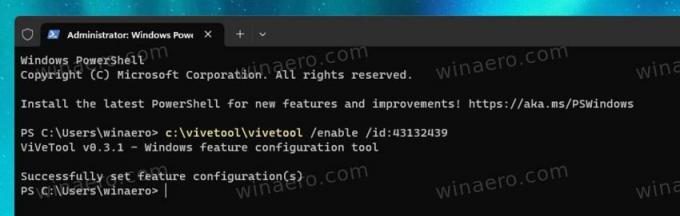
- Restartējiet sistēmu Windows 11.
- Atveriet iestatījumus (Uzvarēt + es) un noklikšķiniet uz Windows atjaunināšana sadaļa kreisajā pusē. Labajā pusē iespējojiet jauno Saņemiet jaunākos atjauninājumus, tiklīdz tie ir gatavi darbam jūsu datorā pārslēgšanas opcija.

Tu esi pabeidzis!
Ir viegli atjaunot noklusējuma iestatījumus un paslēpt opciju ar atsaukšanas komandu: c:\vivetool\vivetool /disable /id: 43132439.
Tagad apskatīsim alternatīvo metodi.
Ieslēdziet ātro atjauninājumu saņemšanu reģistrā
Piezīme: šī metode darbojas būvniecībā 25309 vai jaunākā versijā. Turklāt tam ir nepieciešama Update Stack Package versija 1101.2303.8011.0.
Veiciet tālāk norādītās darbības.
- Pirmkārt, palaidiet
c:\vivetool\vivetool /iespējot /id: 43132439komandu kā administrators un restartējiet sistēmu Windows 11. Šī daļa ir līdzīga iepriekš apskatītajai metodei. - Tagad atveriet reģistra redaktoru (Uzvarēt + R > tips regedit lodziņā Palaist > nospiediet Ievadiet).
- Pārejiet uz šo taustiņu: HKEY_LOCAL_MACHINE\SOFTWARE\Microsoft\WindowsUpdate\UX\Settings. Ja reģistrā trūkst kādas no ceļa daļām, izveidojiet trūkstošās apakšatslēgas.
- Ar peles labo pogu noklikšķiniet uz Iestatījumi taustiņu kreisajā pusē un atlasiet Jauns > Dword (32 bitu) vērtība. Nosauciet to IsContinuousInnovationOptedIn un iestatiet to uz 1.

- Restartējiet Windows 11 vēlreiz.
Tu esi pabeidzis!
Lai atsauktu izmaiņas, noņemiet IsContinuousInnovationOptedIn vērtību no reģistra un palaidiet šo komandu kā administrators: c:\vivetool\vivetool /disable /id: 43132439. Lai lietotu izmaiņas, jums ir jārestartē sistēma Windows 11.
Caur @XenoPanther un @PhantomOfEarth
Ja jums patīk šis raksts, lūdzu, kopīgojiet to, izmantojot tālāk esošās pogas. Tas no jums neprasīs daudz, bet tas palīdzēs mums augt. Paldies par atbalstu!
Reklāma
